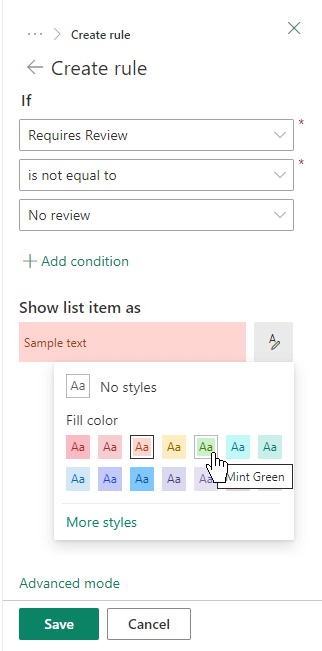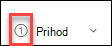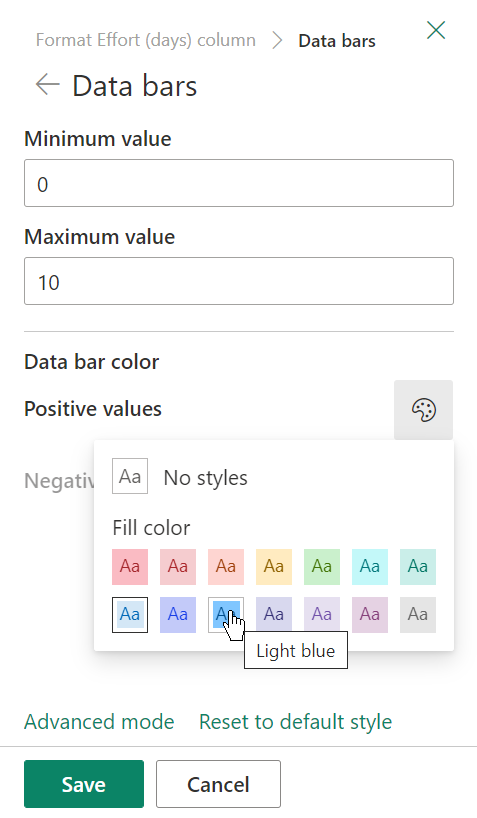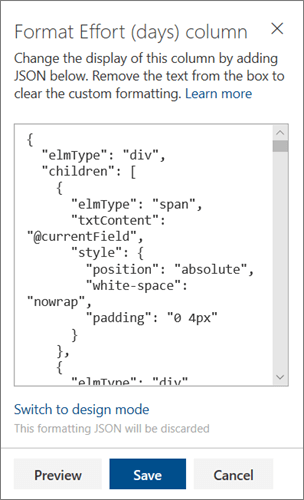Oblikovanje kolone radi promene izgleda kolone
Primenjuje se na
Oblikujte kolonu u Microsoft Lists aplikaciji ili na listu/biblioteku u programu SharePoint u usluzi Microsoft 365 pomoću modernog iskustva da biste promenili izgled stavki. U zavisnosti od tipa kolone, imate različite opcije da je oblikujete:
|
Tip kolone |
Dostupno oblikovanje |
|
|---|---|---|
|
Izbor |
Boja popune; pozadine u obliku pilula za imena opcija |
|
|
Datum |
Fill color |
|
|
Da/ne |
Fill color |
|
|
Broj |
Trake podataka |
|
|
Svi drugi tipovi |
Napomena: Možda ćete morati da dodate kolone u postojeću biblioteku da biste pristupili oblikovanju kolona.
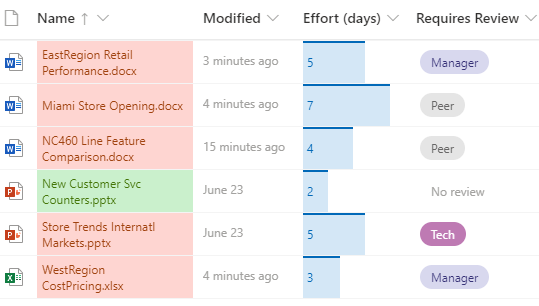
Boja popune & uslovno označavanje
Istaknite različite izbore i datume pomoću boje popune. Na primer, možda imate kolonu pod imenom "Zahteva redigovanje". Možete da koristite boju da biste istakli koje datoteke u biblioteci treba da se rediguju. U ovom primeru, stavke sa oznakom "Nije potrebno redigovanje" imaju zelenu pozadinu, dok datoteke koje zahtevaju redigovanje imaju ružičastu pozadinu.
-
Na listi ili u biblioteci izaberite zaglavlje kolone za kolonu koju želite da prilagodite. (U ovom primeru koristimo kolonu Ime ).
-
Izaberite postavke kolone, a zatim izaberite stavku Oblikuj ovu kolonu.
-
U okviru kolone Oblikovanjeizaberite stavku Uslovno oblikovanje, a zatim stavku Upravljanje pravilima.
-
U okviru Uslovno oblikovanje izaberite stavku Dodaj pravilo.
-
Definišite pravilo: Za naš primer izaberite opciju Ako je neophodno redigovanje jednako Bez redigovanja, Prikaži stavku liste kao nanižu zelenu. Izaberite stavku Sačuvaj. Dodajte druga pravila po potrebi. Da biste dodali pravilo, kliknite na strelicu unazad, a zatim izaberite stavku Dodaj pravilo.
U ovom primeru, dodali smo i ako zahteva redigovanje nije jednako bez redigovanja, Prikaži stavku liste kao breskve.
-
Kada završite, kliknite na dugme Sačuvaj.
Trake podataka
Za kolone tipa brojeva možete da obezbedite vizuelno poređenje brojeva pomoću traka podataka. Na primer, možete koloni dati ime "Trud (dani)". Dužina trake podataka može da ukazuje na dužinu povezanog zadatka.
-
Na listi ili u biblioteci izaberite zaglavlje kolone za kolonu koju želite da prilagodite.
-
Izaberite postavke kolone, a zatim izaberite stavku Oblikuj ovu kolonu.
-
Izaberite trake podataka da biste koristili podrazumevanu paletu ili izaberite stavku Uredi predložak.
Napomena: Opcija "Trake podataka" dostupna je samo za brojne kolone. Potražite ikonu broja 1 ispred imena kolone da biste videli da li je to broj kolone.
-
Unesite minimalne i maksimalne vrednosti za predložak trake podataka.
-
Izaberite ikonu palete, a zatim izaberite željenu boju za svaku opciju.
-
Kada završite, kliknite na dugme Sačuvaj.
Napomena: Ako odlučite da obrišete oblikovanje kolona kasnije, SharePoint neće sačuvati opcije oblikovanja ako kasnije odlučite da ga ponovo omogućite.
Napredni režim
Ako vam odgovara da koristite JSON, JSON možete da dodate i direktno pomoću naprednog režima.
-
Na listi ili u biblioteci izaberite zaglavlje kolone za kolonu koju želite da prilagodite.
-
Izaberite postavke kolone, a zatim izaberite stavku Oblikuj ovu kolonu.
-
Na dnu okna Oblikovanje kolone izaberite stavku Napredni režim.
-
Unesite JSON koji želite da primenite na kolonu.
-
Kada završite, kliknite na dugme Sačuvaj.
Više informacija o korišćenju funkcije JSON za oblikovanje kolona, kao što je centriranje tekstova kolona, potražite u članku Korišćenje oblikovanja kolona za prilagođavanje sistema SharePoint.